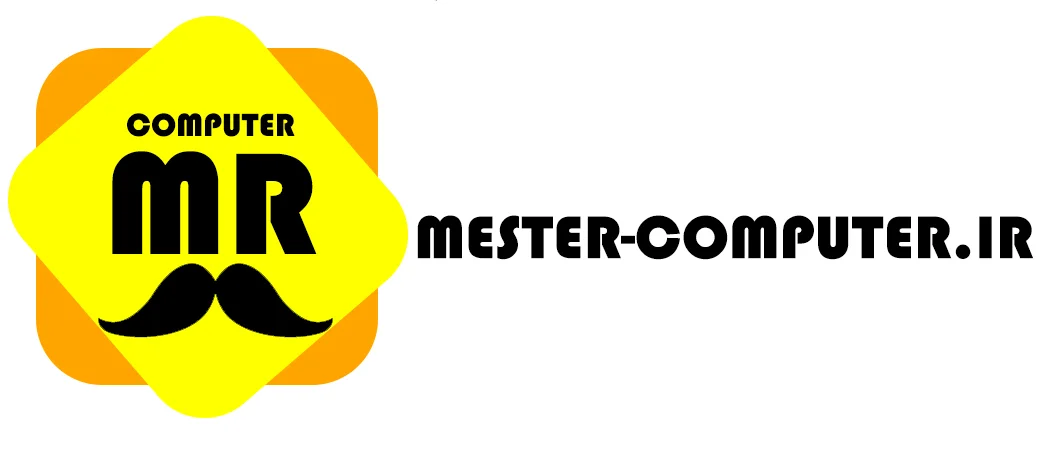پیدا کردن و حذف فایل های تکراری در کامپیوتر – آموزش کامپیوتر
آموزش حذف فایل های تکراری در کامپیوتر
پیدا کردن و حذف فایل های تکراری در کامپیوتر یک کار مهم و ضروری به حساب می آید ما در این مقاله آموزش کامپیوتر به آموزش تصویری حذف کردن فایل های تکراری پرداخته ایم. پیشنهاد می کنیم خواندن این مقاله را از دست ندهید.
زمانی که فایل های تکراری بر روی کامپیوتر شما زیاد شود فضای زیادی را از فضای هارد دیسک اشغال می کند و شما باید اقدام به حذف فایل های تکراری کنید.
با این کار میزان حافظه اشغال شده در هارد دیسک توسط فایل های تکراری دوباره آزاد شده و شما می توانید اطلاعات جدید را در این فضا ذخیره سازی کنید.
اما نکته ی مهم و قابل توجه این است که هنگام انجام دادن این کار یعنی حذف فایل های تکراری در کامپیوتر باید دقت کنید که برای پوشه های Windows و Program Files که در درایو C هستند این کار را انجام ندهید.
چرا که یک سری از فایل های ضروری برای اجرای سیستم عامل در این پوشه ها هستند که نباید پاک شوند و در صورتی که این فایل ها پاک شود به سیستم عامل شما آسیب زده می شود.
در این مقاله آموزشی ما با استفاده از نرم افزار Duplicate Cleaner Pro اقدام به حذف فایل های تکراری بر روی سیستم کرده ایم.
در بخش آموزش های رایگان بخوانید:
اجرای چند نرم افزار با یک فایل
نرم افزارهای زیادی برای انجام دادن این کار وجود دارد که می توانید آنها را از سایت های معتبر دانلود کرده و نصب کنید. بدون استفاده از نرم افزار شما برای پاک کردن فایل ها باید زمان زیادی را صرف کرده و علی رغم تلاش و وقتی که صرف کرده اید ممکن است بعضی از فایل ها از دید شما دور بمانند.
اما با استفاده از برنامه های جانبی علاوه بر این که شما زمان کمتری را صرف می کنید در عین حال خیالتان آسوده خواهد بود که هیچ فایلی دیگر به صورت تکراری بر روی سیستم کامپیوترتان باقی نمانده است.
آموزش نصب نرم افزار Duplicate Cleaner Pro
برای نصب این نرم افزار ابتدا باید آن را تهیه یا از سایت های معتبر دانلود کنید حجم زیادی این برنامه ندارد و برای دانلود کردن آن نیز مشکلی نخواهید داشت.
بعد از دریافت این برنامه آن را از حالت فشرده خارج کرده و وارد پوشه ی مربوطه شوید.
فایل هایی درون پوشه وجود دارد که از بین آنها ما با فایل Setup و پوشه Crack کار داریم.
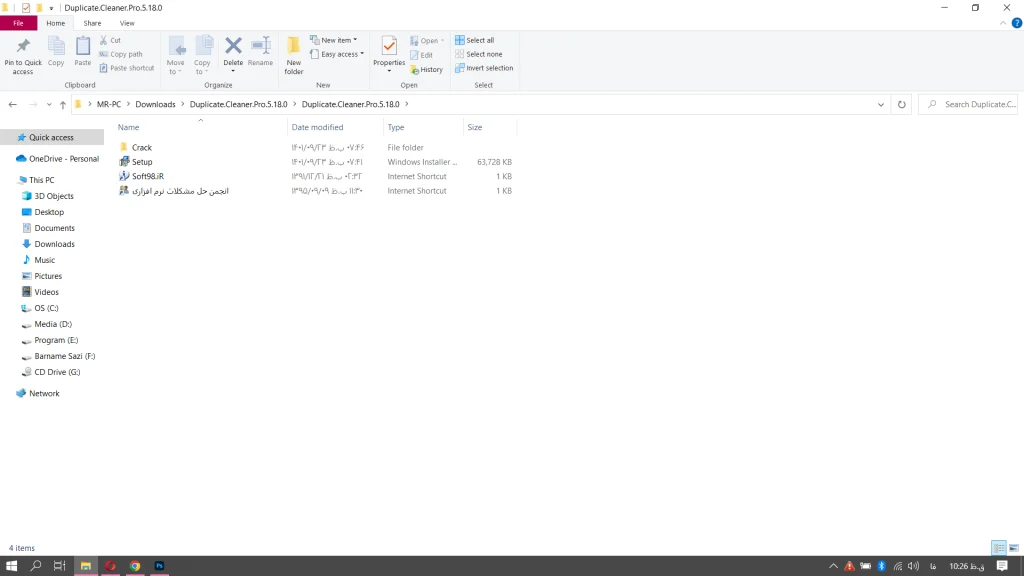
شما باید در این مرحله بر روی فایل Setup کلیک کنید تا مراحل نصب برای شما شروع شود.
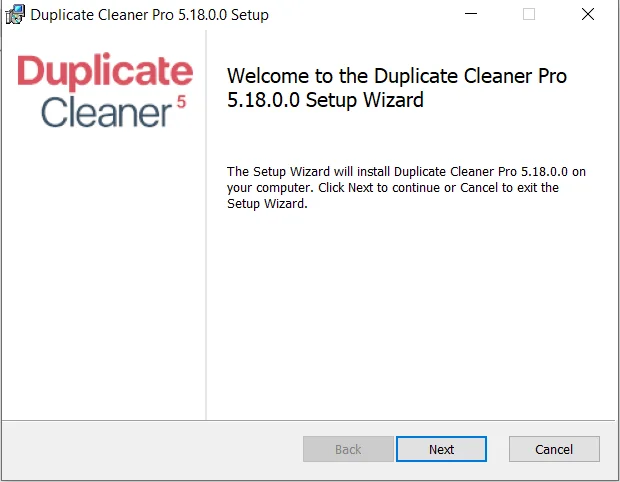
پنجره ی باز شده برای شما شروع نصب و صفحه خوش آمدگویی برنامه می باشد بر روی دکمه ی Next کلیک کنید تا وارد مرحله ی بعدی شوید.
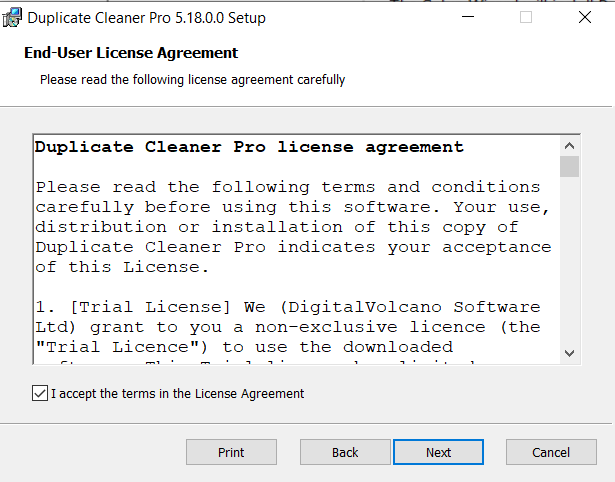
در این مرحله شما باید تیک گزینه ی I accept the terms in the License Agreement را بزنید و بر روی دکمه ی Next کلیک کنید.
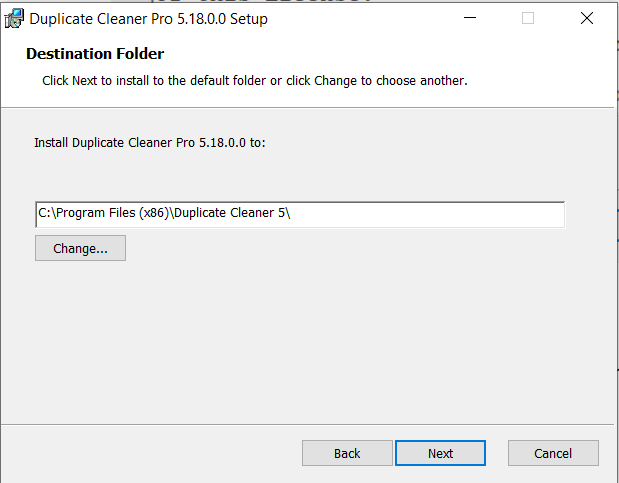
در این مرحله شما باید مسیر مورد نظر خود را برای نصب نرم افزار انتخاب کنید. به صورت پیش فرض نرم افزار در درایو C نصب خواهد شد اگر شما مسیر به غیر از درایو C را در نظر دارید با کلیک بر روی گزینه ی Change مسیر مد نظر خود را انتخاب کنید.
در غیر این صورت بر روی گزینه ی Next کلیک کرده تا وارد مرحله بعدی شوید.
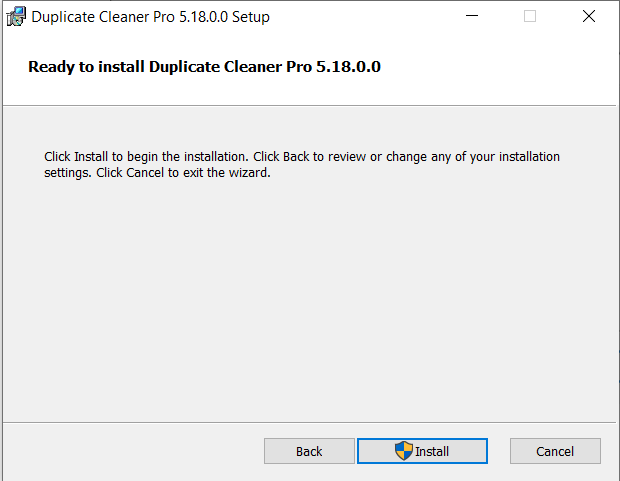
در این مرحله فقط کافیست که بر روی گزینه ی Install کلیک کنید تا برنامه شروع به نصب شدن کند.
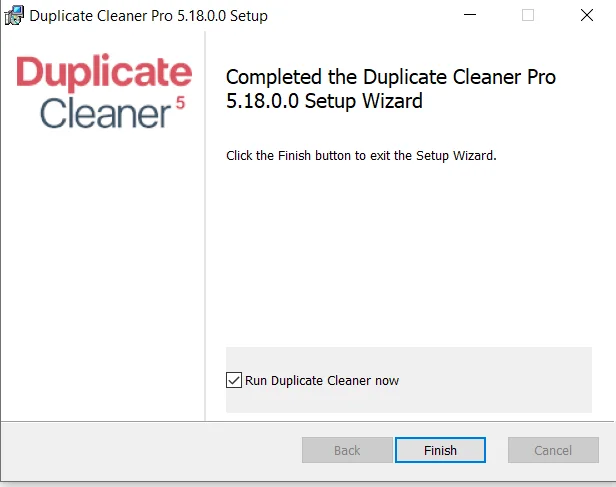
در این بخش مراحل نصب نرم افزار به اتمام رسیده است اما باید تیک Run Duplicate Cleaner now را بردارید تا برنامه اجرا نشود چرا که هنوز کرک کردن برنامه باقی مانده است.
بعد از برداشتن تیک گزینه ی گفته شده بر روی دکمه ی Finish کلیک کنید.
حالا باید دوباره وارد پوشه مربوط به نرم افزار که دانلود کرده اید شوید و محتویات پوشه ی Crack را در مسیر نصب شده نرم افزار کپی کنید و آن را جایگزین فایل قبلی کنید.
حالا نرم افزار شما به صورت صحیح و کامل نصب شده و می توانید از منوی استارت آن را اجرا کنید.
آموزش تصویری حذف فایل های تکراری در کامپیوتر
بعد از این که نرم افزار را نصب کردید نوبت به پیدا کردن و حذف فایل های تکراری در کامپیوتر می رسد.
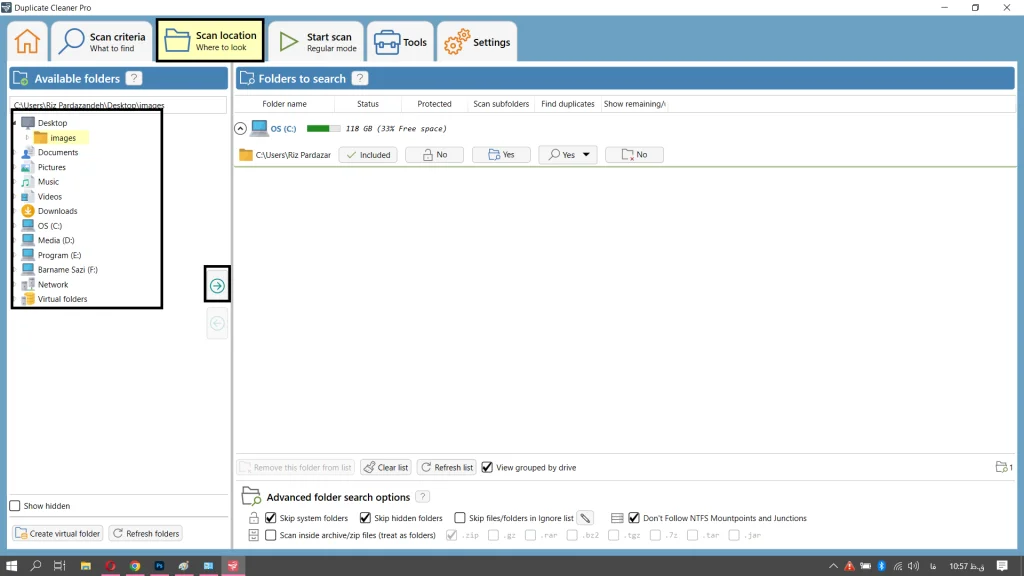
شما باید بعد از اجرا کردن نرم افزار از قسمت بالا بر روی گزینه ی Scan location کلیک کنید و از پنل سمت چپ صفحه مسیر پوشه ای را که میخواهید فایل های تکراری در آن را بررسی کنید انتخاب کنید.
در نهایت مطابق تصویر بالا بر روی فلش سمت راست کلیک کرده تا پوشه برای جستجو کردن اضافه شود.
بعد از انجام دادن این کار نوبت به انتخاب گزینه ی Start Scan در بالای صفحه می رسد. بعد از انتخاب این گزینه بر روی گزینه ی Start Scan در پنل سمت چپ کلیک کنید نرم افزار شروع به جستجو برای پیدا کردن فایل های تکراری می کند.
این کار ممکن است مدتی طول بکشد بعد از اتمام جستجو در سمت راست نرم افزار برای شما نمایش داده می شود که چه تعداد فایل تکراری در مسیری که انتخاب کرده اید وجود دارد.
در تصویر پایین برای شما نمونه ای را نشان داده ایم.
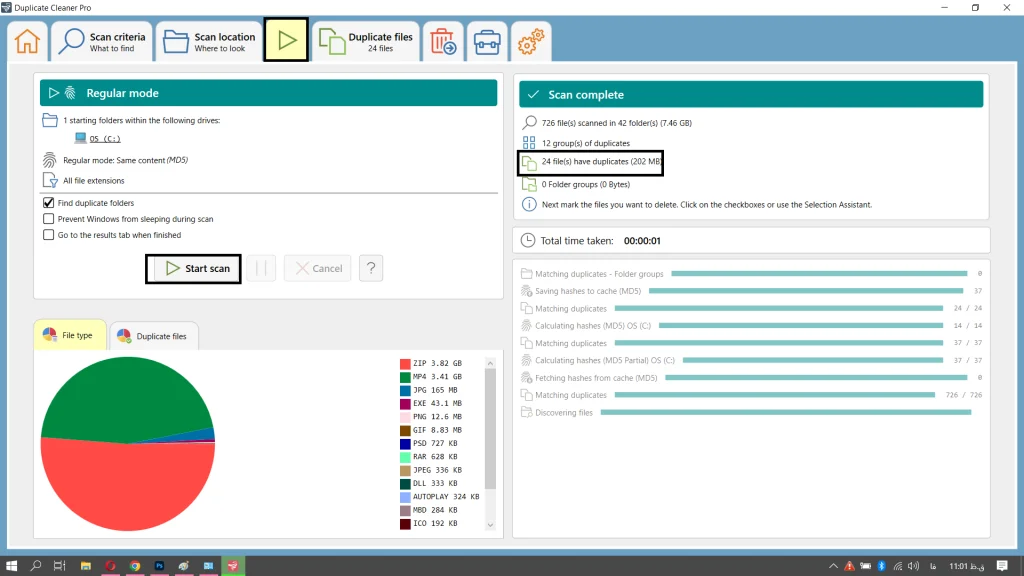
در مرحله ای آخر شما باید بر روی گزینه ی Duplicate Files در قسمت بالای نرم افزار کلیک کنید. لیست همه فایل های تکراری برای شما به نمایش در می آید که کافیست با فعال کردن تیک کناری هر فایل آن را حذف کنید.
در تصویر پایین لیست فایل های تکراری در مسیر یک پوشه را مشاهده می کنید.
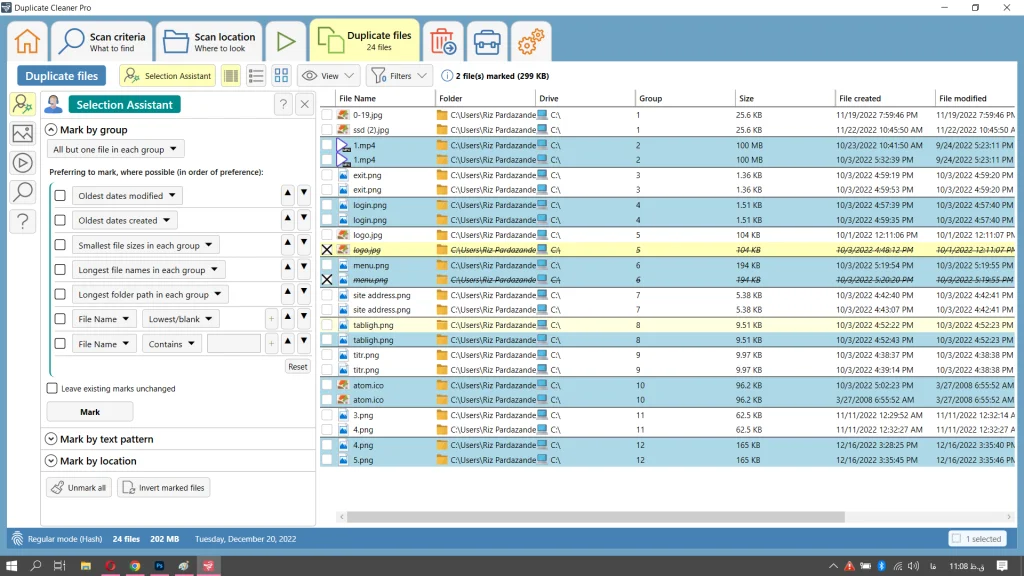
با استفاده از نرم افزار به راحتی و در سریعترین حالت می توانید فایل های تکراری را از روی سیستم کامپیوتر خود حذف کنید و فضای اشغال شده هارد دیسک توسط این فایل های تکراری را آزاد کنید.
شما چه راهی را برای حذف فایل های تکراری پیشنهاد می کنید؟ از کدام نرم افزار تا به حال برای انجام این کار استفاده کرده اید؟